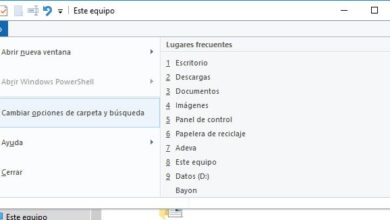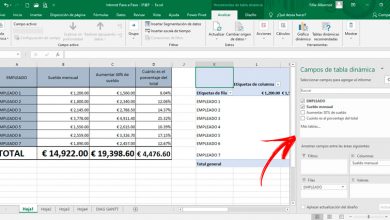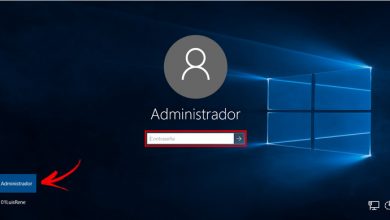Comment créer des étiquettes de publipostage dans Microsoft Word? Guide étape par étape
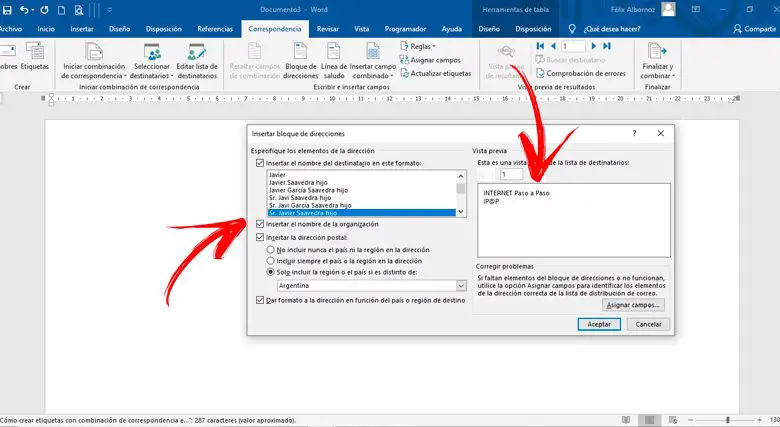
Diffusion des étiquettes sont l’ une des plus utiles fonctionnalités que la Parole a . Avec lui, vous pourrez envoyer des lettres à un grand nombre de destinataires de manière agile et efficace .
Pour que vous puissiez utiliser cet outil, vous devrez effectuer les étapes précédentes pour créer la base de données . Pour cette raison, nous avons préparé cet article pour vous. Nous vous présenterons le guide le plus complet pour que vous puissiez travailler comme un professionnel.
Mais ce n’est pas la seule chose que nous verrons dans cet article. Entre autres sujets, nous parlerons également des avantages de la création d’étiquettes de publipostage.
Que sont les étiquettes de correspondance dans Word et à quoi servent-elles?
Les étiquettes de correspondance sont un outil Microsoft Word qui vous permet de créer de petites boîtes sur la même page. Dans ces cases , différentes données des destinataires précédemment enregistrés sont exportées automatiquement .
«MISE À JOUR
Voulez-vous savoir comment créer des étiquettes avec le publipostage Microsoft Word?
ENTREZ ICI
et apprenez tout de SCRATCH!»
Grâce à cela, une plus grande efficacité est obtenue lorsque des invitations ou tout autre type de communication doivent être envoyés à de nombreuses personnes , soit par lettre, soit par courrier. Le traitement de texte prendra toutes les données dans une liste que vous créerez et ensuite il les videra dans les différentes étiquettes.
Quels sont les avantages de l’utilisation d’étiquettes dans la correspondance fusionnée Word?
Si vous devez envoyer de la correspondance à différents destinataires, vous pouvez gagner beaucoup de temps et de travail en utilisant l’outil d’étiquettes combinées . En effet, vous ne devrez créer une liste qu’une seule fois et vous pourrez ensuite l’utiliser autant de fois que vous le souhaitez.
De plus, vous pourrez exporter automatiquement vos contacts Outlook . De cette manière, vous aurez la certitude que les données saisies sont correctes et que vous ne vous tromperez pas en ce qu’il y a un destinataire en double ou que l’un d’entre eux est manquant.
Étapes pour créer des étiquettes de publipostage dans Microsoft Word

Lorsque vous souhaitez créer des étiquettes avec une combinaison de tendances, vous devrez suivre cette étape par étape:
- Ouvrez un nouveau document Word.
- Allez dans le menu «Correspondance» cliquez sur «Démarrer le publipostage» .
- Cliquez sur «Tags» lorsque le menu s’affiche.
- Une fenêtre s’ouvrira dans laquelle vous devrez vous rendre dans le champ «Numéro de produit» .
- Sélectionnez l’option «Enveloppe N ° 10» ou celle dont vous avez besoin.
- Cliquez sur «Accepter» .
- Vous aurez actuellement des étiquettes vierges dans un nouveau document , mais vous ne pourrez pas les voir. Pour résoudre ce problème, vous devrez cliquer sur «Afficher les grilles «.
- Maintenant, vous devrez créer une liste de destinataires . Pour cela, vous devrez aller dans «Sélectionner les destinataires» .
- Cliquez sur «Ecrire une nouvelle liste …» .
- Un tableau apparaîtra dans lequel vous devrez saisir votre nom, prénom, adresse et bien d’autres informations que vous devrez choisir d’intégrer dans vos contacts .
- Lorsque vous avez terminé, vous devez cliquer sur «Accepter» .
- Choisissez un nom pour enregistrer la liste sur votre ordinateur.
- Allez dans le groupe de fonctions «Ecrire et insérer des champs» , sélectionnez l’option «Bloc d’adresse» . Vous pouvez modifier le format que vous souhaitez donner aux données des destinataires qui apparaîtront sur les étiquettes . Pour cela, vous pouvez choisir dans la liste dans le champ «Insérer le nom du destinataire dans ce format:» .
- Ensuite, choisissez si vous souhaitez que le nom de l’ organisation apparaisse, section postale ou si vous souhaitez formater l’adresse en fonction du pays ou de la région de destination .
- Cliquez sur «Accepter» .
- Cliquez sur «Mettre à jour les étiquettes» . Cela fera apparaître toutes les adresses dans le document , mais pour les voir dans le format qui apparaîtra sur la feuille, vous devrez cliquer sur «Aperçu des résultats» .
Si vous avez des questions, laissez-les dans les commentaires, nous vous répondrons dans les plus brefs délais, et cela sera également d’une grande aide pour plus de membres de la communauté. Je vous remercie!